Estou usando mais o Microsoft Edge ultimamente por causa do Microsoft Rewards. E, consequentemente, descobrindo mais sobre o navegador.
A dica de hoje é como tirar print screen (screenshot/captura da tela) da página inteira sem ter que instalar extensões, complementos, aplicativos, programas e companhia.
Passo 1)
Clique nos … (três pontinhos, reticências) no canto superior direito do navegador ou pressione ALT + F.

Passo 2)
Feito isso, vai aparecer o menu suspenso clique em Captura da Web.
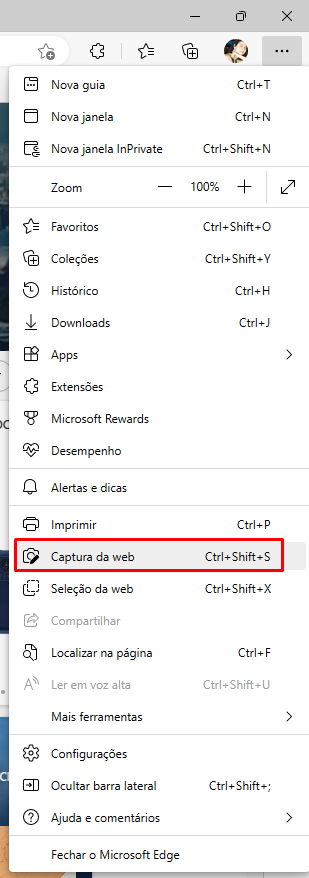
Passo 3)
Ao clicar em “Captura da Web” sua tela vai ficar um pouco cinza e vai aparecer a opção para selecionar a área ou capturar a página inteira.
Clique em “Capturar a página inteira”.
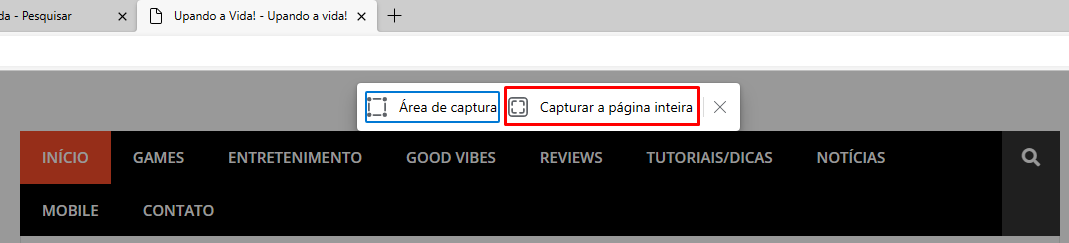
Passo 4)
Ao clicar em Capturar a página inteira vai aparecer uma nova janela com toda a página já “printada” (capturada). Nessa janela você pode desenhar em cima, apagar, compartilhar, copiar ou no nosso caso salvar.
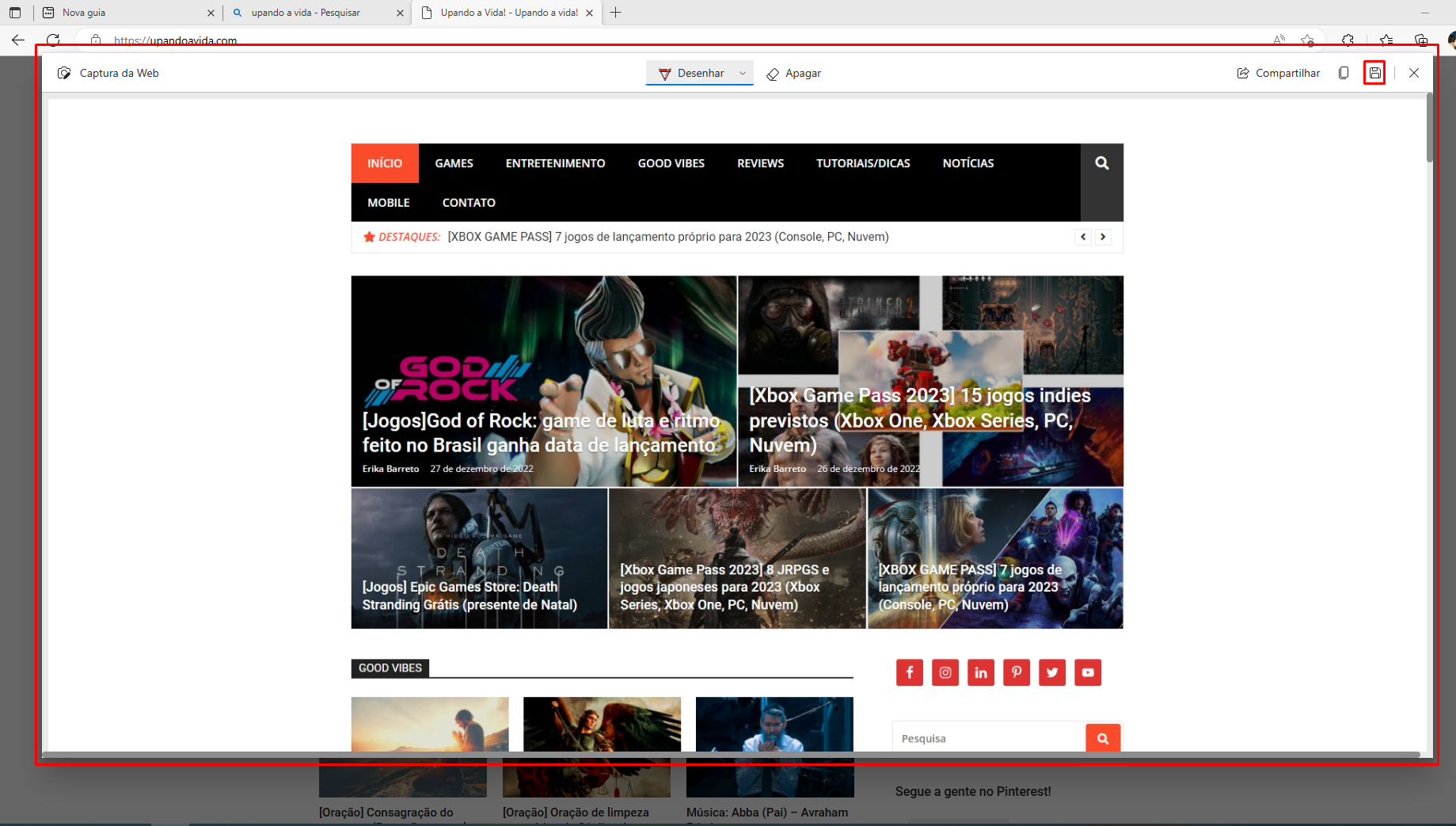
Quando você clica em Salvar, automaticamente é feito o download da sua captura ou o navegador vai te perguntar o que você quer fazer (abrir ou salvar), depende da sua configuração padrão. Aqui a imagem vai para a pasta padrão de downloads do navegador (você pode alterar essa configuração depois).
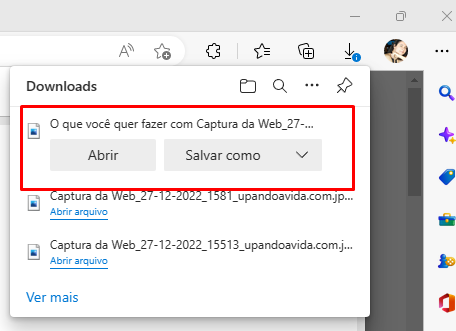
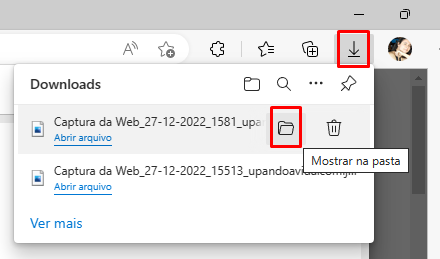
O importante de notar é que quando a imagem é salva, a janela da captura não é fechada. Mas sua imagem já foi salva, não se preocupe. Significa apenas que você pode fazer novas alterações ou novos compartilhamentos na imagem e pode salvar novamente se quiser.
Você pode conferir se sua imagem foi salva indo na pasta padrão de downloads ou clicando na setinha para baixo que vai aparecer no canto superior direito depois que você clicar em salvar. Se você passar o mouse em cima da imagem aparece o ícone pasta, é só clicar nele.
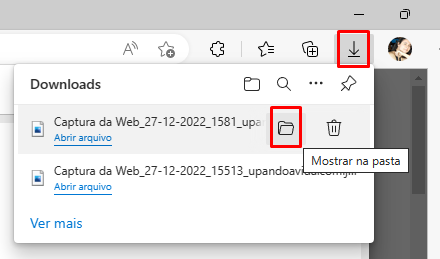
E aí, gostou da dica? Que outra dica você gostaria de ver por aqui?

Uma canceriana que não vive sem café, 100% viciada no seu smartphone e quando não está dormindo está conectada. Sonha em ter uma casa no campo (com internet) onde possa plantar os seus games, livros, séries, filmes, animes, mangás e ok seus amigos também.
